Introdução
Navegar pelo mundo nunca foi tão fácil graças a ferramentas poderosas como o Google Maps. Como usuário de MacBook, você pode se perguntar se o Google Maps está disponível como um aplicativo em seu dispositivo e como você pode aproveitar ao máximo seus recursos no macOS. Este guia abrangente responde a todas as suas perguntas sobre o uso do Google Maps em um MacBook, desde acessá-lo por navegadores da web até aproveitar suas funcionalidades avançadas.
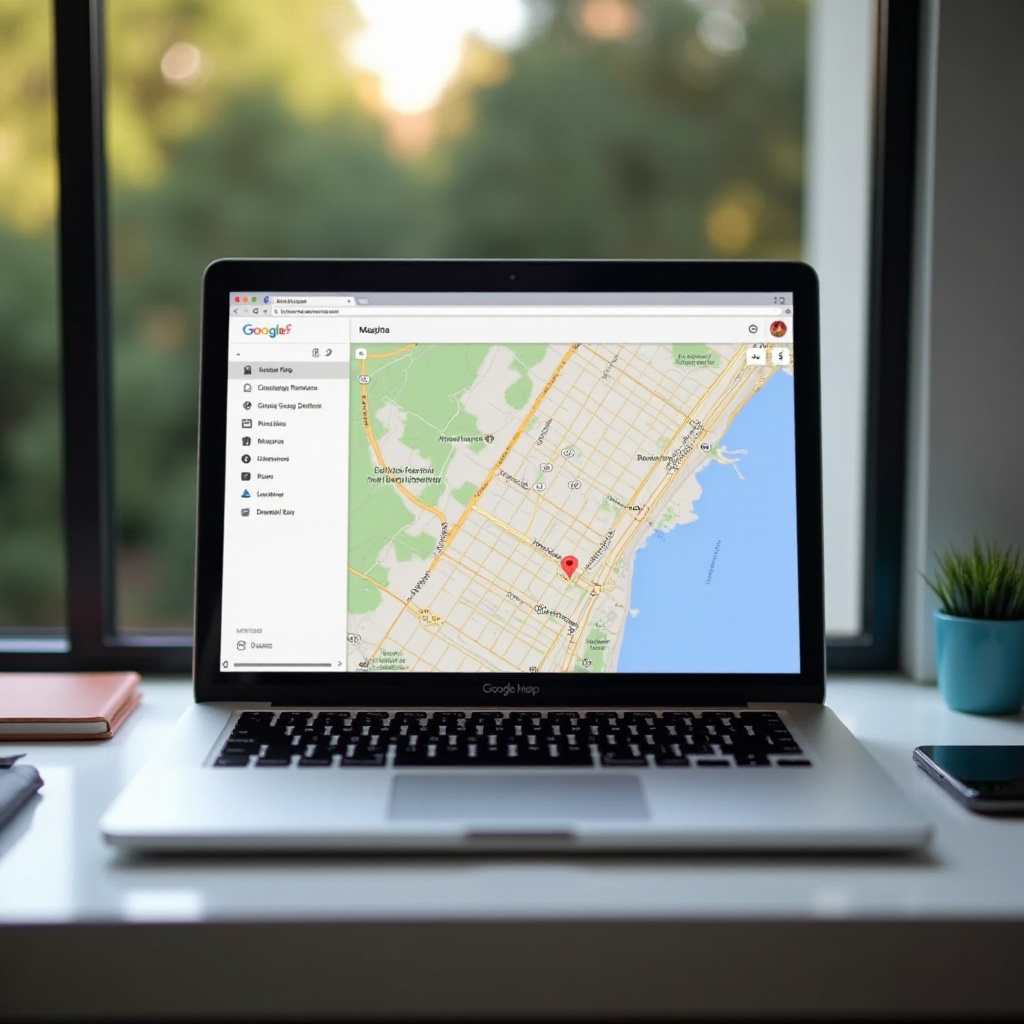
Disponibilidade do Google Maps no MacBook
Ao contrário de algumas outras plataformas, o Google Maps não está disponível como um aplicativo autônomo no macOS. Os usuários não podem baixar um aplicativo separado do Google Maps na Mac App Store. No entanto, isso não significa que os usuários de MacBook estão desamparados. Você ainda pode acessar e usar o Google Maps de forma eficaz por navegadores da web e até instalá-lo como um Progressive Web App (PWA) para uma experiência mais parecida com um aplicativo.
Compreendendo os vários métodos para acessar o Google Maps no seu MacBook, você pode garantir que está obtendo as direções mais precisas, atualizações de trânsito em tempo real e navegando sem problemas, assim como faria em qualquer outro dispositivo.
Acessando o Google Maps por Navegadores da Web
Uma das maneiras mais simples de usar o Google Maps no seu MacBook é através de um navegador da web. Seja o Safari ou o Google Chrome, você pode utilizar a gama completa de funcionalidades do Google Maps.
Usando o Google Maps no Safari
O Safari é o navegador da web padrão do macOS e proporciona excelente desempenho para o Google Maps.
- Abrir o Safari: Comece abrindo o navegador Safari no seu MacBook.
- Visitar o Site: Navegue até o site do Google Maps digitando ‘maps.google.com’ na barra de endereços.
- Entrar para uma Experiência Personalizada: Fazer login na sua conta do Google torna recursos como locais salvos e direções mais convenientes e acessíveis.
Otimizar o Google Chrome para o Google Maps
O Google Chrome é conhecido por sua compatibilidade e integração perfeita com os serviços do Google, incluindo o Google Maps.
- Abrir o Google Chrome: Inicie o navegador Chrome.
- Vá para o Google Maps: Digite ‘maps.google.com’ na barra de endereços e pressione Enter.
- Aproveite os Recursos do Chrome: Aproveite as atualizações frequentes do Chrome e seu desempenho robusto para uma experiência ótima no Google Maps.
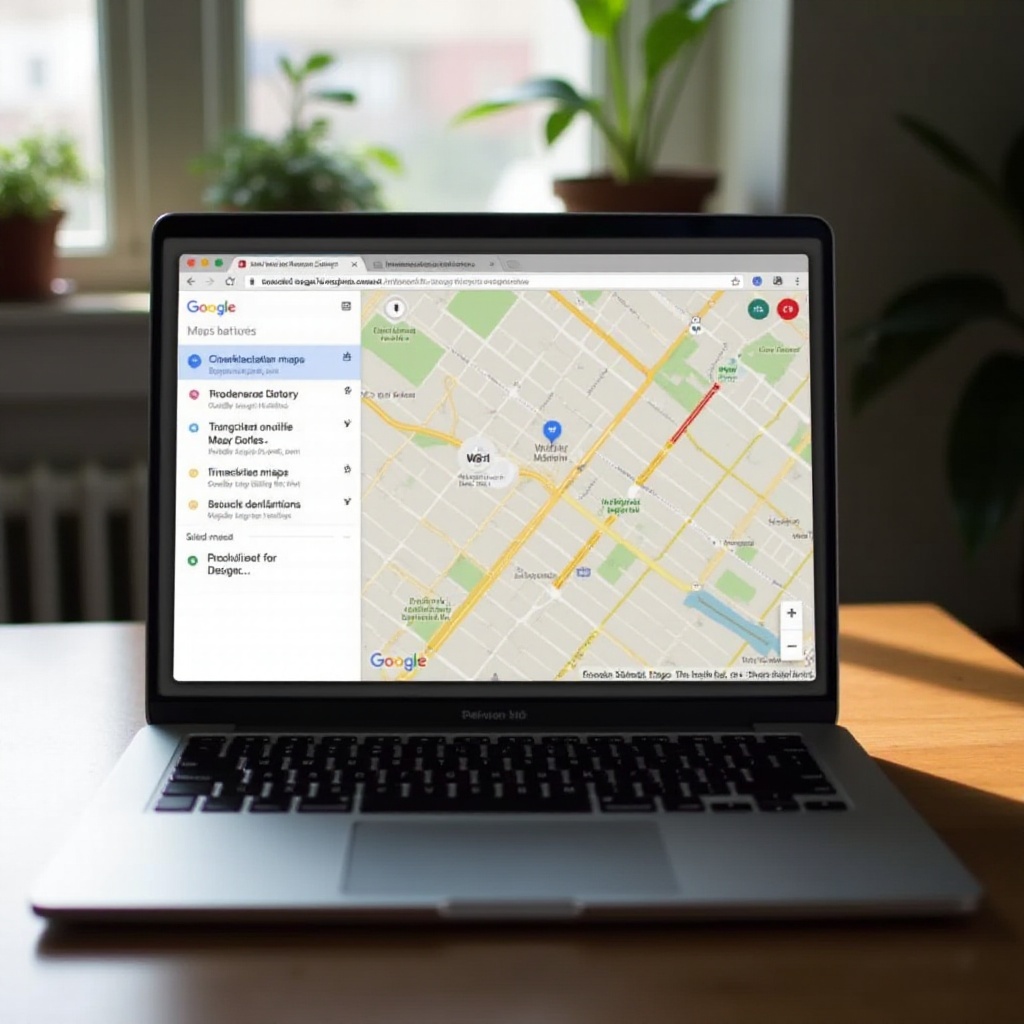
Instalando o Google Maps como um Progressive Web App (PWA)
Para aprimorar a usabilidade e preencher a lacuna entre a web e o aplicativo, você pode instalar o Google Maps como um Progressive Web App (PWA) no seu MacBook.
O que é um Progressive Web App (PWA)?
Um Progressive Web App combina o melhor da web e dos aplicativos móveis. Os PWAs oferecem uma experiência semelhante a um aplicativo nativo através da web, oferecendo recursos como acesso offline, notificações push e tempos de carregamento mais rápidos.
Passos para Instalar o Google Maps como um PWA no MacBook
- Abrir o Google Chrome: Certifique-se de estar usando o navegador Chrome, pois este método funciona melhor com o Google Chrome.
- Navegue até o Google Maps: Vá para ‘maps.google.com’.
- Instale como PWA:
- Clique nos três pontos verticais no canto superior direito.
- Selecione ‘Mais ferramentas’ e depois ‘Criar atalho’.
- Marque ‘Abrir como janela’ e clique em ‘Criar’.
Agora, o Google Maps será iniciado em uma janela separada, proporcionando uma experiência mais parecida com um aplicativo diretamente da sua área de trabalho.
Principais Recursos do Google Maps para Usuários de MacBook
O Google Maps oferece uma infinidade de recursos que são benéficos para usuários de MacBook. Aqui estão algumas funcionalidades chave para maximizar sua experiência de navegação.
Ferramentas de Navegação e Tráfego em Tempo Real
O Google Maps se destaca em fornecer ferramentas de navegação precisas e atualizações de trânsito em tempo real. Utilizando esse recurso, você pode planejar suas rotas de forma eficiente, evitando tráfego intenso e obstruções nas estradas.
Mapas Personalizados e Locais Salvos
Beneficie-se da criação de mapas personalizados para necessidades específicas e salvando locais frequentemente visitados. Esse recurso é particularmente útil para planejar viagens ou organizar uma lista de lugares para visitar.
Street View e Mapeamento em 3D
Explore destinos a partir de uma perspectiva do nível da rua com o Street View e mergulhe em mapas detalhados em 3D, perfeitos para ter uma sensação do lugar antes de visitá-lo fisicamente.
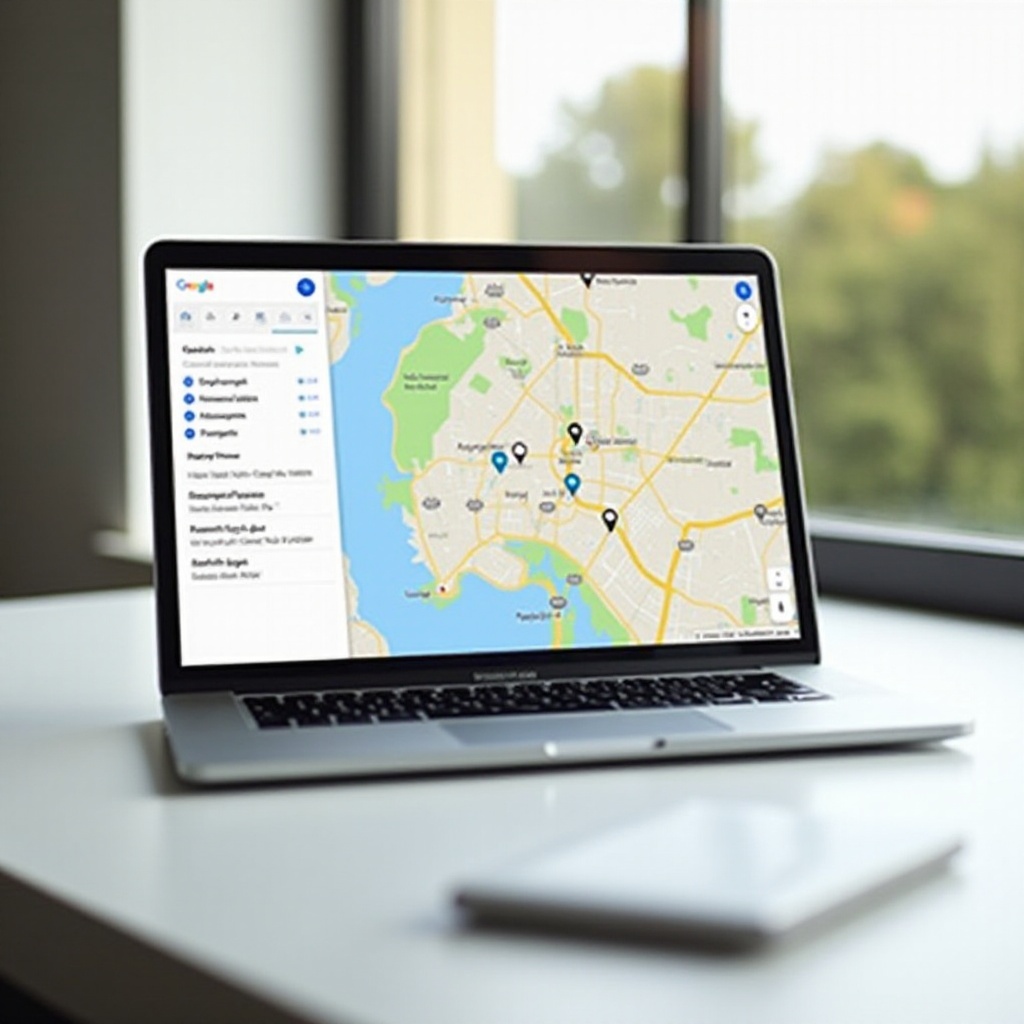
Melhorando o Uso do Google Maps no macOS
Para tirar o máximo proveito do Google Maps no seu MacBook, considere essas dicas para aprimorar sua experiência de usuário.
Sincronizando com a Conta do Google
Sincronizar com a sua conta do Google garante que suas preferências, locais salvos e histórico sejam integrados perfeitamente em todos os seus dispositivos. Isso facilita o planejamento de viagens e deslocamentos diários.
Integração do Google Maps com Apps do macOS
Integre o Google Maps com aplicativos do macOS como Calendário e Contatos para um planejamento de eventos e gerenciamento de contatos mais simplificado. Você pode adicionar direções mapeadas a eventos do calendário ou localizar endereços armazenados em seus contatos diretamente no Google Maps.
Conclusão
Navegar com o Google Maps em um MacBook é simples e direto, seja acessando-o através de um navegador da web ou utilizando-o como um Progressive Web App. Aproveitando ao máximo seus recursos robustos e garantindo a sincronização entre dispositivos, você pode melhorar significativamente sua experiência de navegação.
Perguntas Frequentes
Posso usar o Google Maps offline no meu MacBook?
O uso offline do Google Maps é limitado em um MacBook através de um navegador. Ele é mais adequado para dispositivos móveis.
Como corrijo imprecisões de localização no Google Maps para macOS?
Certifique-se de que os serviços de localização do navegador estão habilitados e atualizados para a posição mais precisa.
Existem aplicativos de mapeamento alternativos para usuários de MacBook?
Sim, as alternativas incluem Apple Maps, Waze e Bing Maps, cada uma com recursos e integrações exclusivas.
